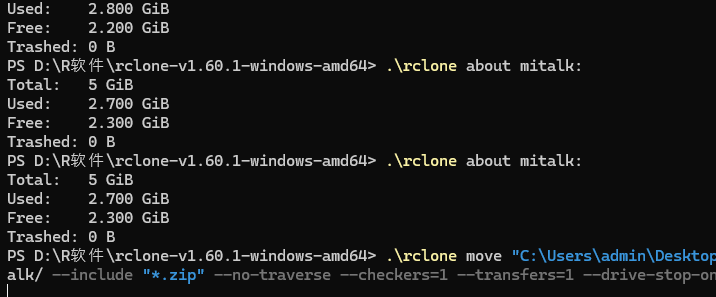
1、按照大小排序/od/mitalk中的zip文件:
/od/mitalk# find /od/mitalk -maxdepth 1 -type f -exec du -h {} \; | sort -h
2、查看/od目錄總大小:
du -sh /od
3、統計/od目錄中所有zip文件數量:
find /od -type f -name "*.zip" | wc -l
4、查看rclone中,掛載的mitalk:這一網盤的使用情況:
.\rclone about mitalk:
5、通過rclone轉移上傳“C:\Users\admin\Desktop\新增資料夾\漫畫頻道\POSTOVER”中的所有zip文件到mitalk:網盤的/mitalk/目錄中
.\rclone move "C:\Users\admin\Desktop\新增資料夾\漫畫頻道\POSTOVER" mitalk:mitalk/ --include "*.zip" --no-traverse --checkers=1 --transfers=1 --drive-stop-on-upload-limit --error-on-no-transfer
命令分解與詳細註釋
命令主體: .\rclone move
功能: rclone 是一個用於雲端儲存同步與傳輸的命令列工具。move 子命令用於將檔案從來源路徑移動到目標路徑。移動操作意味著檔案在成功傳輸到目標位置後,會從來源路徑中刪除。
說明: 這裡的 .\rclone 表示在當前目錄下執行 rclone 可執行檔案(適用於 Windows 系統)。move 確保檔案被傳輸後從來源位置移除。
來源路徑: “C:\Users\admin\Desktop\新增資料夾\漫畫頻道\POSTOVER”
功能: 指定要移動的檔案所在的本地來源路徑。
說明: 這是一個 Windows 檔案路徑,指向 C:\Users\admin\Desktop\新增資料夾\漫畫頻道\POSTOVER 資料夾。路徑使用雙引號括起來,以處理包含空格或特殊字符的路徑(雖然此例中路徑無空格,但這是最佳實踐)。
目標路徑: mitalk:mitalk/
功能: 指定檔案移動到的目標位置,這裡是遠端儲存。
說明: mitalk: 是 rclone 配置文件中定義的一個遠端儲存名稱(例如 Google Drive、Dropbox 等)。mitalk/ 是該遠端儲存中的一個目錄。檔案將被移動到 mitalk 遠端下的 mitalk 資料夾中。
過濾參數: –include “*.zip”
功能: 指定只移動符合特定條件的檔案。
說明: –include “*.zip” 限制 rclone 只處理副檔名為 .zip 的檔案。其他檔案類型(如 .txt、.jpg 等)將被忽略。這是一個檔案過濾規則,確保只有 ZIP 檔案被移動。
性能優化參數: –no-traverse
功能: 禁用遍歷來源目錄的行為。
說明: 預設情況下,rclone 會遍歷來源和目標目錄以比較檔案清單。–no-traverse 跳過來源目錄的完整遍歷,直接假設所有檔案都需要傳輸。這可以減少初始掃描的時間,但可能導致不必要的傳輸(如果目標已存在相同檔案)。適用於來源檔案數量較多且明確知道需要傳輸的情況。
並行性參數: –checkers=1
功能: 設置檔案檢查的並行線程數。
說明: –checkers 控制用於檢查檔案(例如驗證檔案完整性或比較來源與目標檔案)的並行線程數量。設置為 1 表示只使用單個線程,降低系統資源使用,但可能減慢檢查速度。此設置適合資源受限的環境。
並行性參數: –transfers=1
功能: 設置同時傳輸的檔案數量。
說明: –transfers 控制同時上傳或下載的檔案數量。設置為 1 表示一次只傳輸一個檔案,減少對網路和系統資源的壓力,適合低頻寬或需要穩定傳輸的場景。
雲端限制處理: –drive-stop-on-upload-limit
功能: 當達到雲端儲存的上傳限制時停止操作。
說明: 此參數通常與 Google Drive 等支援該選項的雲端儲存相關。如果達到 Google Drive 的每日上傳限制(例如 750GB),rclone 將停止操作而不是繼續嘗試。此選項有助於避免錯誤或帳戶限制。
錯誤處理: –error-on-no-transfer
功能: 如果沒有檔案被傳輸,則返回錯誤。
說明: 預設情況下,如果沒有符合條件的檔案需要傳輸,rclone 會正常退出(退出碼為 0)。使用 –error-on-no-transfer 會在這種情況下返回非零退出碼,適用於腳本中需要檢測是否實際執行了傳輸的場景。
總結
此命令的目的是將 C:\Users\admin\Desktop\新增資料夾\漫畫頻道\POSTOVER 資料夾中所有 .zip 檔案移動到名為 mitalk 的遠端儲存中的 mitalk/ 資料夾。命令通過設置單線程檢查 (–checkers=1) 和單檔案傳輸 (–transfers=1) 來降低資源使用,並跳過目錄遍歷 (–no-traverse) 以提高效率。同時,考慮了雲端儲存的限制 (–drive-stop-on-upload-limit) 和錯誤處理 (–error-on-no-transfer),確保操作穩定且符合特定需求。
注意事項
遠端配置: 確保 rclone 已配置好 mitalk 遠端(可通過 rclone config 檢查)。
路徑正確性: 確認來源路徑存在且包含 .zip 檔案,否則因 –error-on-no-transfer 會報錯。
資源考量: –checkers=1 和 –transfers=1 雖然減少資源占用,但可能導致傳輸速度較慢。如需提高效率,可適當增加這些值(例如 –checkers=4 –transfers=4)。
转载请注明:刘太监的私藏 » 常用的查詢目錄、文件信息



